Jak włączyć ukryte funkcje w różnych aplikacjach Google [wideo]
![Jak włączyć ukryte funkcje w różnych aplikacjach Google [wideo]](https://cdn.thefilibusterblog.com/wp-content/uploads/2024/01/Enable-Hidden-Features-in-Various-Google-Apps-1-640x375.webp)
W tym przewodniku pokażemy Ci fajną metodę włączania ukrytych funkcji w różnych aplikacjach Google. Niezależnie od systemu operacyjnego, na swoim urządzeniu znajdziesz mnóstwo preinstalowanych aplikacji Google. I zgadnij co, każdy z nich ma mnóstwo ukrytych funkcji. Dlaczego więc są ukryte i niedostępne dla ogółu odbiorców?
Cóż, dzieje się tak dlatego, że te funkcje są wciąż w fazie testowania i niektóre z nich mogą nawet nie trafić do stabilnej wersji. Dlatego zamiast udostępniać niedokończone i niestabilne funkcje, gigant z Doliny Krzemowej przeprowadza rygorystyczne wewnętrzne testy A/B, po których funkcje są udostępniane beta testerom, a ostatecznie użytkownikom stabilnym.
Pod tym względem nasze testy wykazały, że prawie wszystkie aplikacje tej firmy, czy to Wiadomości Google, Zdjęcia, Aparat, Gmail, Gboard, Mapy, Telefon czy YouTube, są stale wzbogacane o nowe funkcje. Więc bez zbędnych ceregieli, poinformujmy Cię o krokach, które należy wykonać, aby odkryć te ukryte klejnoty. Podążaj dalej!
Jak włączyć ukryte funkcje w różnych aplikacjach Google

Jak już wspomniano powyżej, funkcje te są codziennie ulepszane, więc jakakolwiek funkcja, na którą natkniesz się dzisiaj, może nie być dostępna jutro! Co więcej, mogą one mieć charakter niestabilny, ponieważ są obecnie w fazie testowej, a w najgorszym przypadku mogą spowodować niestabilność całej aplikacji [choć nie stanowi to problemu, ponieważ można łatwo cofnąć zmianę, jak wyjaśniono na końcu tego przewodnika]. Mając więc na uwadze te punkty, zaczynajmy.
UWAGA: po zastosowaniu zmiany konieczne będzie kilkukrotne wymuszenie zatrzymania aplikacji, aby funkcja została aktywowana. W „rzadkich” przypadkach może być konieczne usunięcie danych, jeśli wymuszone zatrzymanie nie zadziała.
- Na początek zrootuj swoje urządzenie za pomocą Magisk.
- Następnie pobierz i zainstaluj GMS Flags z GitHub .
- Teraz uruchom aplikację i dotknij Start > Poproś o root.

- Otrzymasz prośbę SuperUser, dotknij Grant.
- Następnie wykonaj kroki wyświetlane na ekranie, aby dokończyć konfigurację.
- Po zakończeniu zostaniesz przeniesiony do karty Sugestie.
- Na tej karcie znajdziesz niektóre z najpopularniejszych i najbardziej przydatnych ukrytych funkcji.

- Po prostu włącz przełącznik obok żądanej aplikacji i wymuś zatrzymanie tej aplikacji.
- Na przykład włączyłem funkcję nagrywania rozmów za pomocą pierwszej flagi.
- Następnie w sekcji Aplikacje możesz ręcznie włączyć flagę i odblokować powiązaną z nią funkcję.
- Na przykład, aby włączyć nową ikonę zmiany rozmiaru i interfejs użytkownika w Gboard, musisz włączyć poniższą flagę:
use_new_ui_for_keyboard_resize
- W tym celu wybierz z listy Gboard i wybierz Pakiet Podstawowy,
- Następnie użyj paska wyszukiwania, aby znaleźć powyższą flagę i włączyć ją.
- Na koniec wymuś zatrzymanie Gboard kilka razy, a zmiana zostanie natychmiast odzwierciedlona.
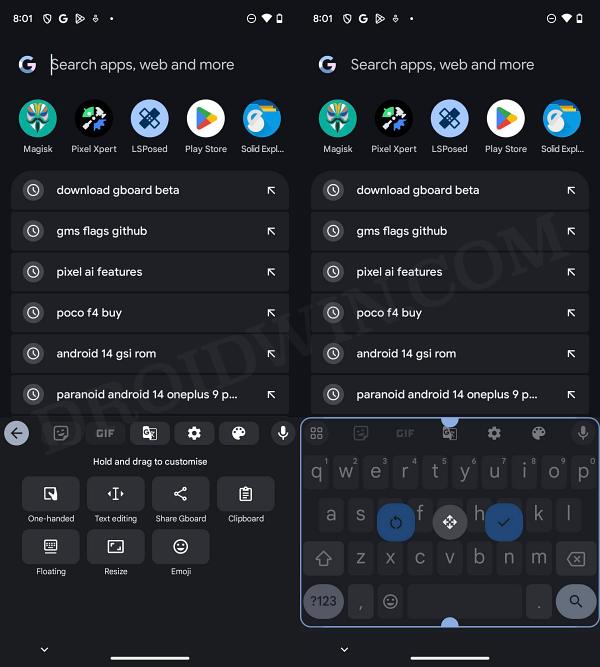
Stary interfejs użytkownika 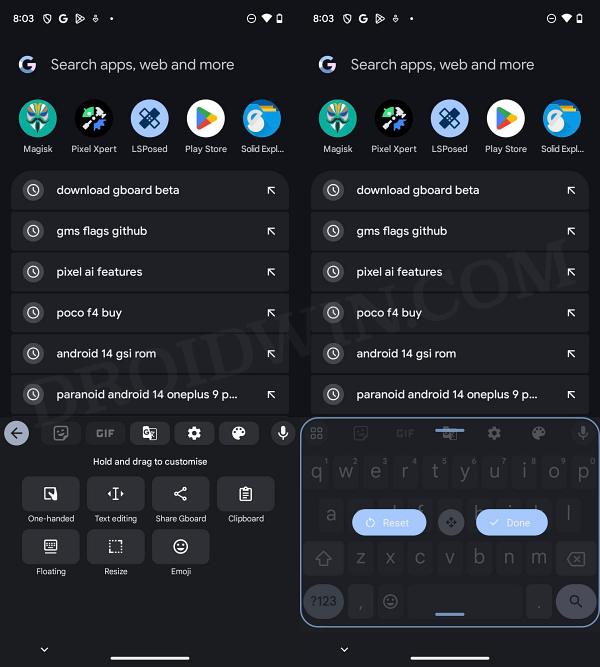
Nowy interfejs - UWAGA: Aby zapisać dowolną flagę/pakiet, po prostu naciśnij ją długo i naciśnij ikonę Zakładki.
Otóż to. Oto kroki umożliwiające włączenie ukrytych funkcji w różnych aplikacjach Google. Jeśli masz jakiekolwiek pytania dotyczące powyższych kroków, daj nam znać w komentarzach. Najszybciej skontaktujemy się z Tobą z rozwiązaniem.



Dodaj komentarz